Adăugați Dropbox, Google Drive și Box ca Microsoft Office online Salvați locații

Instrumentele Microsoft Office sunt unul dintre instrumentele esențiale pentru oricine - fie că este vorba de un student școlar sau de un birou care merge profesionist. Pachetul Microsoft Office vizează îmbunătățirea productivității. Office vă permite să salvați fișierele în Cloud și aceste locații de salvare a zgomotului sunt probabil cel mai rapid mod de a partaja fișierele cu colegii dvs. și eliminați nevoia de a le trimite prin poștă și de a le oferi acces separat.
Microsoft Office 2016 vă permite să salvați fișierele dvs. în OneDrive. Astăzi, în acest post, vă vom ajuta să parcurgeți pașii pentru a adăuga alte servicii cloud populare precum Dropbox, Google Drive și Box.
Adăugați Google Drive în Microsoft Office ca Save Location
Descărcați plug-in-ul Google Drive pentru plug-in-ul Microsoft Office de la google.com - acesta este un instrument oficial de la Google.
Odată ce programul de instalare este descărcat, faceți dublu clic pe fișier și așteptați ca configurația să se finalizeze. Programul de instalare va fi un program de instalare online, astfel încât va trebui să vă conectați la internet pentru a instala programul de completare.
Apoi, deschideți orice aplicație Microsoft Office. Pentru a demonstra că am deschis Cuvântul.
Acum du-te la Expertul de configurare Microsoft Office pentru Microsoft Office.
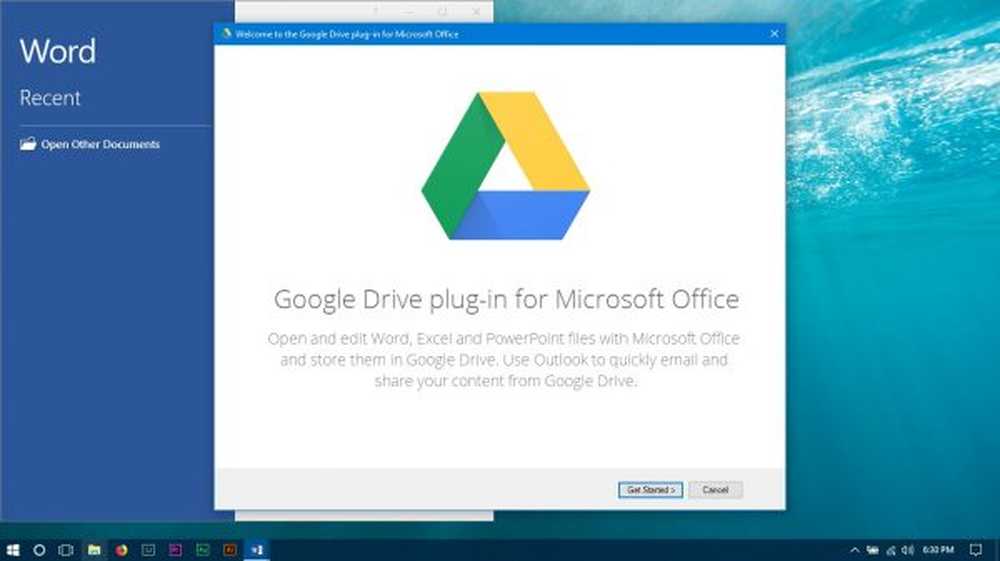
După ce ați terminat Google Drive, veți fi adăugați în lista locațiilor salvate.
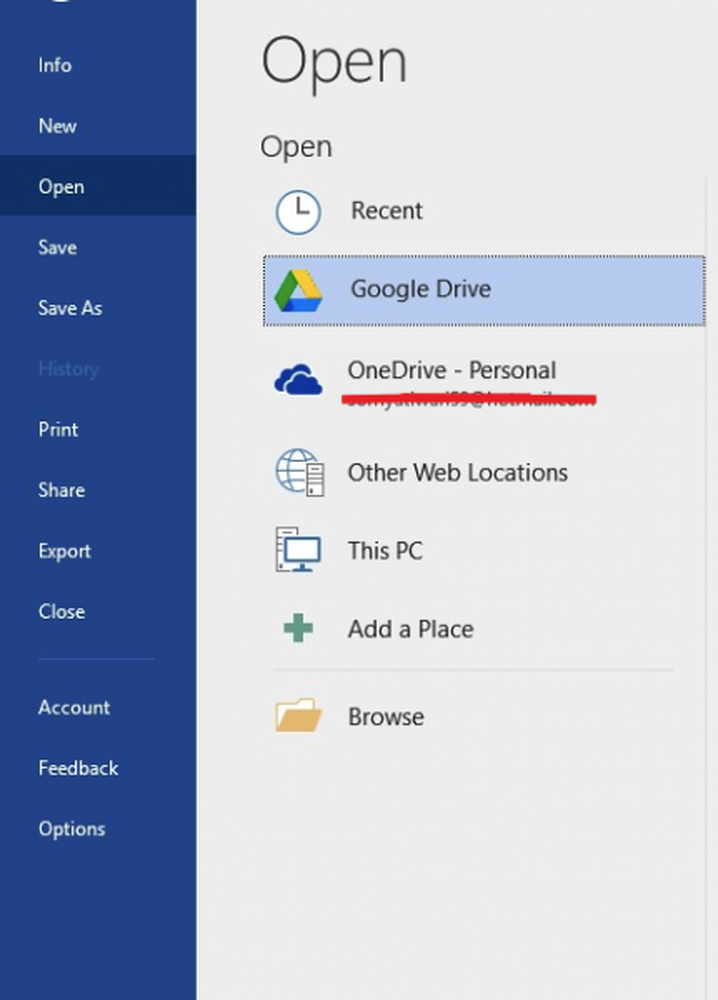
Dacă ați urmat toate etapele corect acum, veți putea să salvați fișierele și documentele de cercetare direct pe Google Drive.
Adăugați Dropbox la Office ca locație de salvare
Deși DropBox este unul dintre serviciile principale ale cloud și este utilizat pe scară largă atât de profesioniști, cât și de utilizatori personali, serviciul nu oferă un plugin pentru Office 2016. Dar putem adăuga încă Dropbox ca client de sincronizare și salvați fișierele Office în dosarul de sincronizare urmând pașii detaliați mai jos.
Închideți toate aplicațiile Office.Descarca Dropbox Sync Client de la dropbox.com.
Instalați Dropbox Installer și conectați-vă cu contul Dropbox.
În iconițele barei de activități ascunse, faceți clic dreapta pe pictograma Dropbox și faceți clic pe butonul de setări pentru setări. Selectați Preferințe din drop-down.
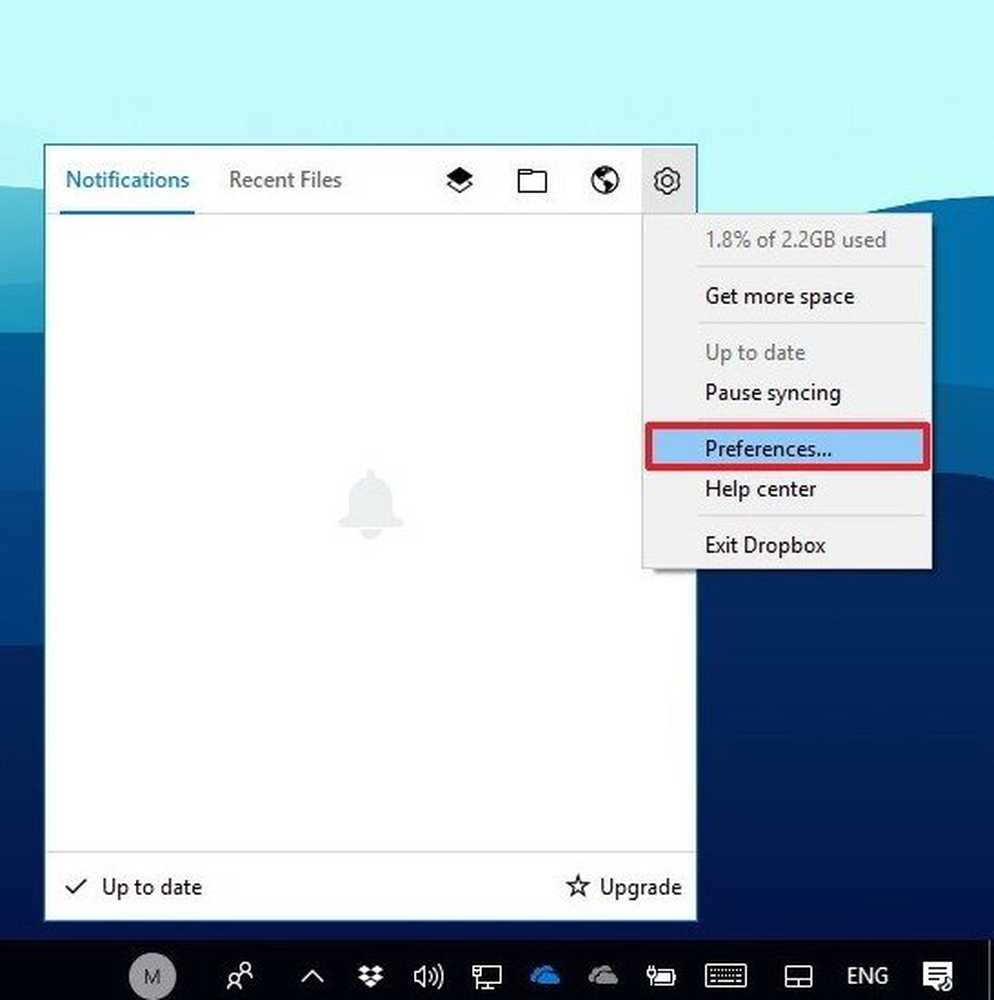
În fila General selectați Afișați Dropbox ca Salveaza locatia în Microsoft Office.
Faceți clic pe Aplicați și faceți clic pe OK. Reporniți computerul.
Odată ce ați terminat cu toți pașii, veți vedea pictograma DropBox în Salvează ca opțiunea de a salva fișierele în serviciul cloud online.
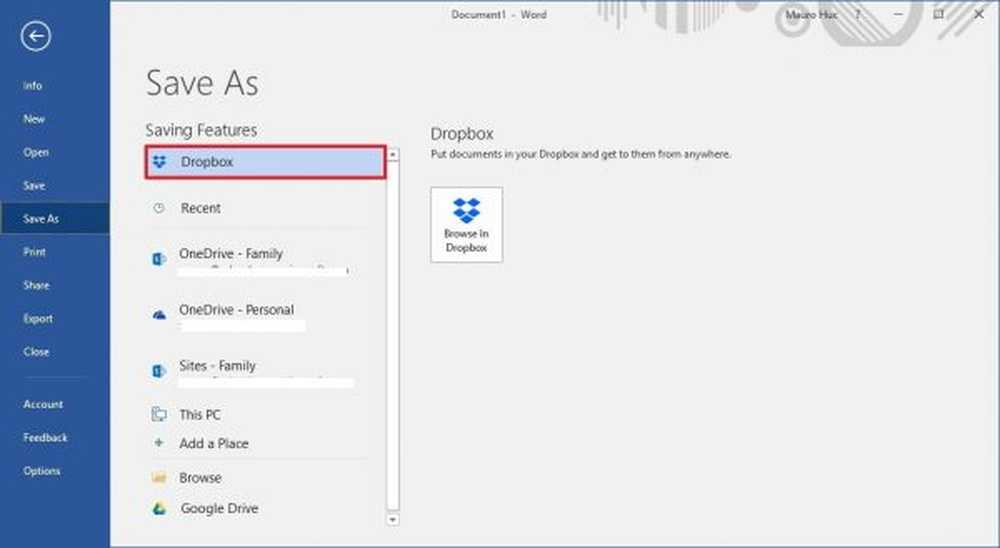
Adăugați caseta în Office pentru a salva locația
Aceasta este o altă aplicație pentru cloud pentru a salva și a distribui fișiere. Interfața este destul de similară cu Google Drive, deși va trebui să instalați un plug-in pentru a integra caseta ca locație de salvare în Office 2016. Urmați pașii următori pentru a integra caseta cu Office 2016:
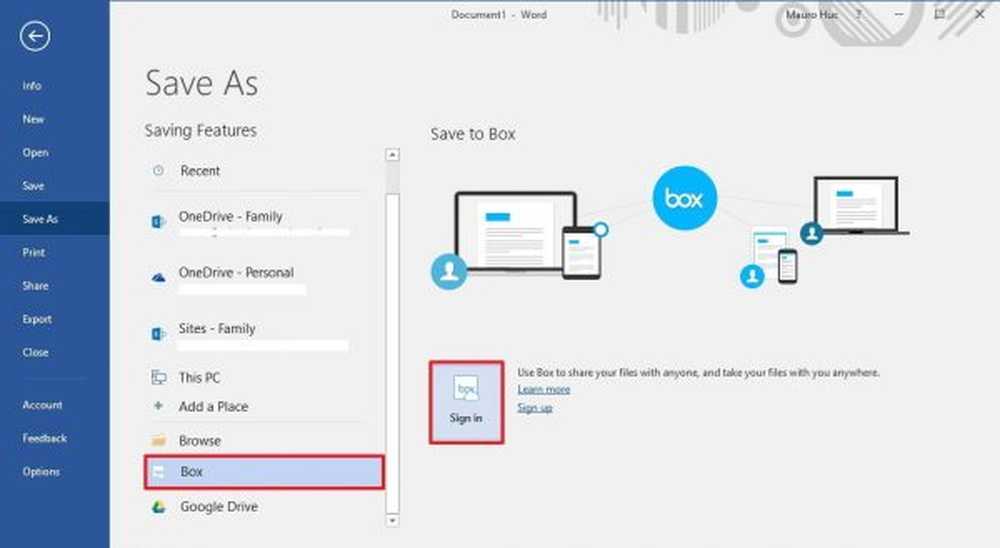
Închideți toate aplicațiile Office.
Acum descarcă caseta Plug-In Office din box.com și instalează-l. După instalare, deschideți orice aplicație Office 2016
Deschideți un document Word gol și faceți clic pe Fișier. Apoi faceți clic pe Salvează ca caseta de dialog - veți primi opțiunea de casetă. Faceți clic pe Box și conectați-vă cu contul cutie.
Asta e!
Aceștia sunt pașii pentru a adăuga alte locații de salvare online la Microsoft Office 2016. Sper că acestea lucrează pentru dvs.!



